Acest document conține informații cu privire la unele laptop-uri HP cu două plăci grafice Intel și AMD.
Calculatorul are o funcție dinamică și fixă de comutare modul de control poate fi determinată de opțiunile disponibile pentru ecranul de comutare în modul grafic în Catalyst Control Center programului. Mai multe informații pot fi obținute în secțiunea următoare.
Notă.
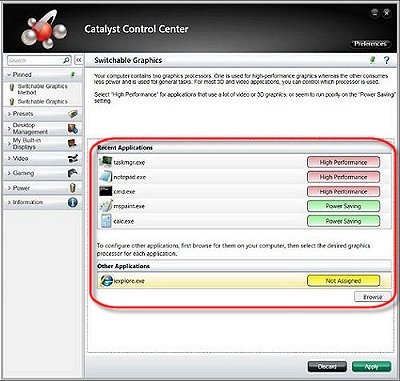
Notă.

Utilizarea procesorului grafic de înaltă performanță atunci când pe energia bateriei va scurta timpul în care funcționează. procesor grafic de înaltă performanță alocă o cantitate considerabilă de căldură atunci când software-ul utilizează pe scară largă procesoare grafice, astfel încât, în scopul de a evita supraîncălzirea calculatorului, crește intensitatea și zgomotul ventilatorului.
Pentru a modifica setările implicite utilizând GPU Catalyst Control Center, urmați acești pași.
Faceți clic pe butonul Start. în câmpul de căutare, introduceți textul CCC și selectați și deschideți CCC din lista de rezultate.
Faceți clic pe Start logo-ul în colțul din stânga jos.
Pe ecranul Catalyst Control Center, faceți clic pe putere.
Fig. Ecranul principal Catalyst Control Center
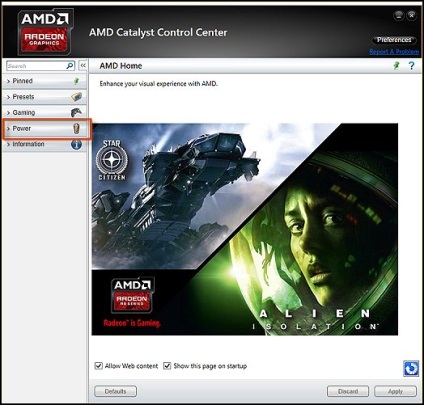
Fig. Catalyst Control Center pentru a afișa setarea de putere
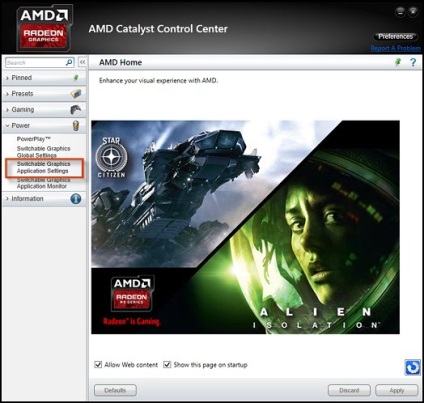
Selectați Ultima cerere. atunci nu faceți clic pe Assigned (numai în cazul în care această opțiune nu a fost modificat mai devreme). Apoi selectați „High Performance“, „Power Save“ sau „Pe baza sursei de alimentare.“
Notă.
Pentru a adăuga o aplicație, nu apare în lista de aplicații recente, faceți clic pe Adăugare aplicație.
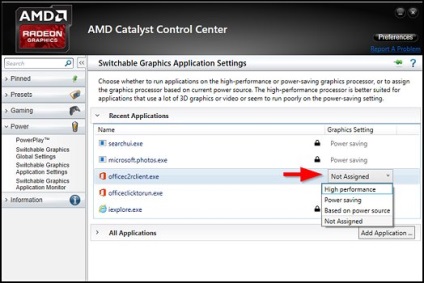
Faceți clic pe Aplicare. pentru a salva noile setări.
Modificările vor fi aplicate imediat.
În cazul în care sursa de alimentare este schimbat în cursul computerului (de exemplu, atunci când deconectați adaptorul de curent alternativ), calculatorul vă solicită în mod automat pentru a confirma trecerea la procesor de înaltă performanță de economisire a energiei.
Faceți clic pe butonul Editare pentru a comuta la procesor de înaltă performanță în de economisire a energiei, sau Anulare pentru a continua să utilizați procesorul de înaltă performanță.
Utilizarea procesorului grafic de înaltă performanță atunci când pe energia bateriei va scurta timpul în care funcționează. procesor grafic de înaltă performanță alocă o cantitate considerabilă de căldură atunci când software-ul utilizează pe scară largă procesoare grafice, astfel încât, în scopul de a evita supraîncălzirea calculatorului, crește intensitatea și zgomotul ventilatorului.
Notă.
Fig. comutare GPU Confirmare
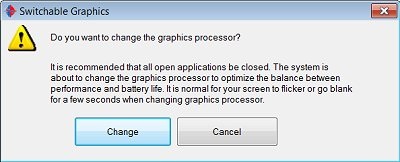
Rularea programelor solicitante în timp ce energia bateriei poate reduce timpul în care funcționează.
În cazul în care sursa de alimentare este schimbat în cursul computerului (de exemplu, atunci când conectați adaptorul de curent alternativ), calculatorul vă solicită în mod automat pentru a confirma trecerea la procesor de înaltă performanță de economisire a energiei.
Faceți clic pe butonul Editare pentru a comuta la procesor de înaltă performanță, sau faceți clic pe Anulare pentru a continua utilizarea procesorului eficiente energetic.
Notă.
Fig. comutare GPU Confirmare
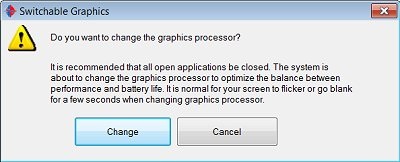
puteți utiliza Catalyst Control Center pentru a modifica setările procesorului grafic implicite. instalat pe computer. În cazul în care acest program nu este disponibil sau a fost șters. Consultați secțiunea Obținerea de software și drivere. pentru a obține informații despre instalarea cea mai recentă versiune.
Opțiunile disponibile în programul Catalyst Control Center, în funcție de sursa de alimentare: externă (adaptor de curent alternativ conectat) sau de alimentare cu baterii (adaptor de curent alternativ este deconectat). Mai multe informații pot fi obținute în secțiunea următoare.
Pentru a modifica setările comutatorului procesorului grafic atunci când alimentat de la o sursă externă, efectuați următorii pași.
Faceți clic pe butonul Start. în câmpul de căutare, introduceți textul și selectați CCC CCC element din lista de rezultate.
Fig. centru de control cu ecran de bun venit Catalyst
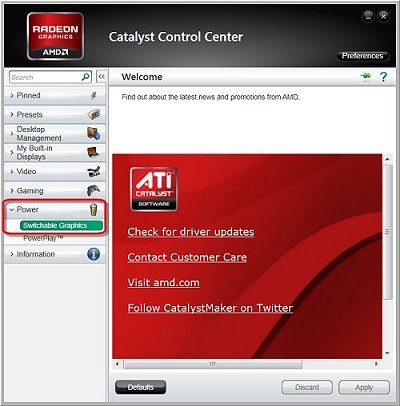
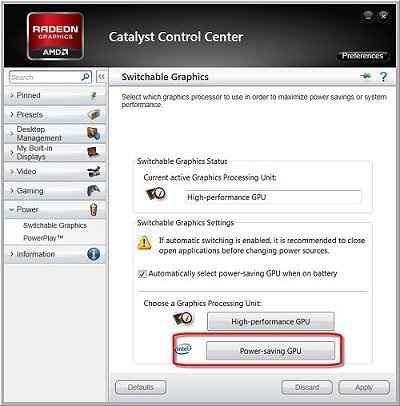
Când vi se solicită, faceți clic pe butonul Editare.
Notă.
Fig. comutare GPU Confirmare
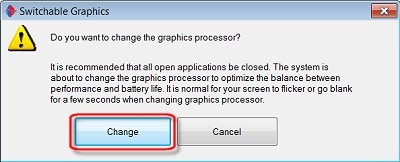
Fig. Catalyst Control Center - parametrii GPU eficiente energetic
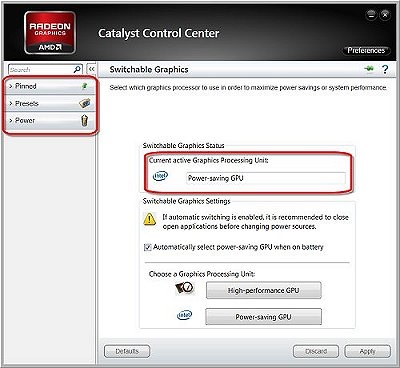
Pentru a dezactiva comutarea automată în funcție de sursa de alimentare, debifați selectarea automată a GPU de economisire a energiei, atunci când pe baterie și apoi faceți clic pe Aplicare.
Fig. Catalyst Control Center - Dezactivați comutarea automată
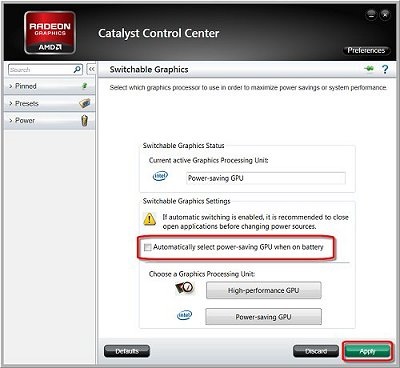
Pentru a reseta Catalyst Control Center la setările implicite, faceți clic pe Implicit, apoi faceți clic pe Aplicare.
Pentru a modifica setările de comutare GPU atunci când se utilizează energia bateriei, urmați acești pași.
Faceți clic pe butonul Start. în câmpul de căutare, introduceți textul și selectați CCC CCC element din lista de rezultate.
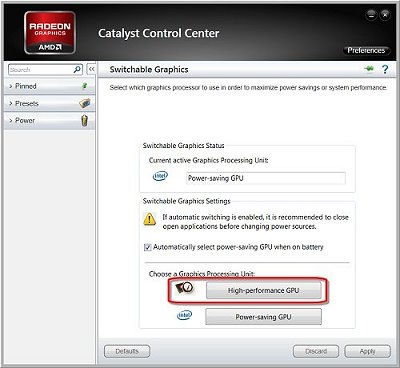
Când vi se solicită, faceți clic pe butonul Editare.
Notă.
Fig. comutare GPU Confirmare
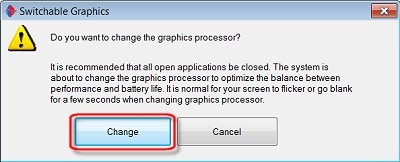
Utilizarea procesorului grafic de înaltă performanță atunci când pe energia bateriei va scurta timpul în care funcționează. procesor grafic de înaltă performanță alocă o cantitate considerabilă de căldură atunci când utilizează software-ul extensiv procesoare grafice, prin urmare, este necesar pentru răcirea calculatorului, utilizarea de fani crește.
Fig. Catalyst Control Center - parametrii procesorului grafic de înaltă performanță
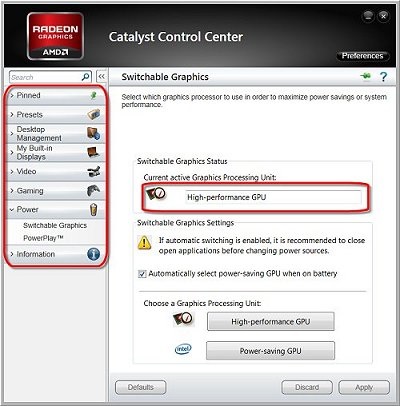
Pentru a dezactiva comutarea automată în funcție de sursa de alimentare, debifați selectarea automată a GPU de economisire a energiei, atunci când pe baterie și apoi faceți clic pe Aplicare.
Fig. Catalyst Control Center - Dezactivați comutarea automată
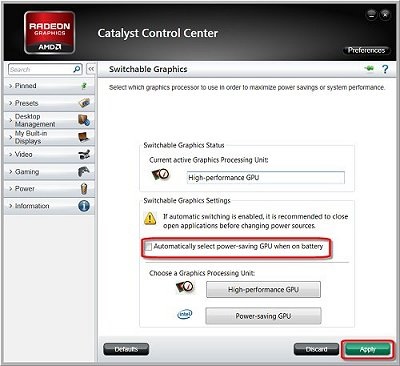
Pentru a reseta Catalyst Control Center la setările implicite, faceți clic pe Implicit, apoi faceți clic pe Aplicare.